JR九州などで使える「SUGOCA」を普段から使い続けていると、過去にどんな支払いで使っていたのかを確認したくなるときはないでしょうか。
そんなときは、SUGOCAの利用履歴を確認するようにしましょう。
SUGOCAを使用した履歴は、いろいろな方法で確認できますよ。
このページでは、SUGOCAの利用履歴を確認する方法を手順付きで詳しく紹介していきますね。
SUGOCAの利用履歴を確認する方法
SUGOCAの利用履歴を確認する方法は以下の通り。
- 自動券売機で確認する
- ICカードチャージ機で確認する
- JR九州のWeb会員に登録して確認する
いろいろな方法で履歴照会ができますよ。
続いては、SUGOCAの履歴確認のやり方を一つ一つ紹介していきますね。
自動券売機で確認する
さっそく自動券売機を使ってSUGOCAの履歴確認をしてさらに印字する方法を紹介しますね。
まずは、駅にある券売機の前に立ちましょう。
券売機にSUGOCAを差し込みます。
SUGOCAを差し込んだら、メニュー左下の「ICカード」を選択してください。

次に画面が切り替わったら、「現金チャージ・利用履歴表示・印字」を選択しましょう。

すると、画面にこれまでのSUGOCA利用履歴が一覧で表示されますよ。
印字したい場合は「履歴印字」を選択します。

すると、SUGOCAカードと一緒に印字されたICカード残額ご利用明細が出てきました。
SUGOCAの取り忘れがないように気をつけてくださいね。

これで履歴印字は終わりです。あっという間にできましたね。
▼以下の写真のように、オレンジの紙にSUGOCA利用履歴が印字されました。

ICカードチャージ機で確認する
続いては、ICカードチャージ機を使ったSUGOCAの履歴確認と印字のやり方を紹介しますね。
駅にあるICカードチャージ機を見つけたら、持っているSUGOCAをカード差し込み口に入れましょう。

SUGOCAを入れると画面が切り替わり、現在のSUGOCA残高が表示されます。
次にICカードチャージ機の項目にある「履歴表示」ボタンを押しましょう。

すると画面にSUGOCAの利用履歴が表示されます。
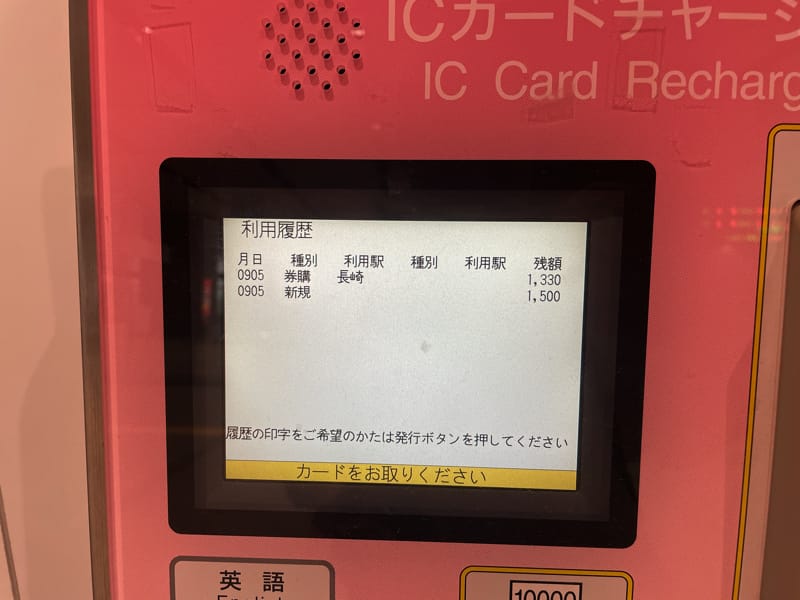
履歴印字をする場合は、緑に光っている「発行」ボタンを押します。
ICカード残額ご利用明細とSUGOCAの取り忘れがないように気をつけましょう。

▼下の写真はICカードチャージ機から実際に出てきた履歴印字のレシートです。
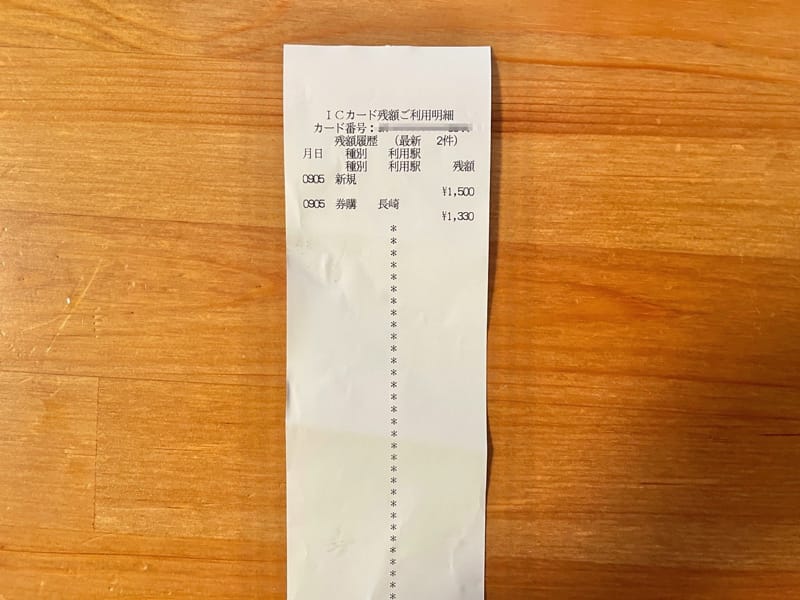
JR九州のWeb会員に登録して確認する
SUGOCAのスマホアプリや会員サイトはありませんが、JR九州のWeb会員になってSUGOCA記名式のカード情報を入力すると、スマホやパソコンからSUGOCAの利用履歴を確認できますよ。
Webで照会可能な期間は、利用日の翌日以降から直近3カ月以内の履歴に限ります。
発券機・チャージ機と違って、SUGOCA発行日から直近までのすべての履歴を見られるわけではないので、参考程度にするといいと思います。
SUGOCAの無記名式タイプはWeb会員に登録できませんので注意しましょう。
無記名式のSUGOCAは、みどりの窓口へ行くと無料で記名式のSUGOCAに変更してもらえますよ。
コンビニでは利用履歴が確認できません
SUGOCAの利用履歴は、コンビニでは確認できません。
コンビニでは、SUGOCAの残高確認のみできます。
利用履歴を確認したいときは、先ほど紹介した方法を使ってみてくださいね。
JR九州以外の券売機・ICカードチャージ機でも履歴確認できます
今回は長崎駅にある券売機とICカードチャージ機で確認しましたが、SUGOCAの履歴は、他の鉄道会社の券売機でも確認できますよ。
SUGOCAが使えるエリアであれば、基本的にどの券売機でも利用履歴が確認できます。
SUGOCA以外の交通系ICカードでも履歴確認できます
SUGOCAが使えるJR九州のエリアでは、SUGOCA以外の交通系ICカードでも利用履歴を確認できますよ。
履歴確認するのに対応している交通系ICカードは以下の通りです。
履歴を確認しないといけない用事ができたときは、駅にある券売機・ICカードチャージ機を使ってチェックしてみましょう。
SUGOCAの利用履歴は消去できません
これまでSUGOCAの利用履歴を確認する方法を紹介しましたが、この履歴を削除したいと思うこともあるかもしれません。
でも残念ながらSUGOCAの履歴は削除できないです。
利用履歴が削除できないので、一部だけ印字を消すこともできないので注意しましょう。
SUGOCAの領収書のもらい方は?
SUGOCAの利用履歴を印字する際、「領収書も一緒に発行したい」と思うこともあるかもしれませんね。
残念ですが、SUGOCAの領収書を発行できるのは現金チャージしたときのみです。
駅の券売機ではSUGOCAチャージをしたあとに「領収書」ボタンを押すことで、領収書が発行できます。
さいごに
もし、SUGOCAをどんなことに使っていたのだろうと思ったときは、駅の券売機・ICカードチャージ機を使うのが手っ取り早いですよ。
1分くらいあれば簡単に利用履歴が確認できます。
特に個人事業主の場合は経費をチェックするために履歴を見たいのではないでしょうか。
確定申告などで過去のSUGOCA履歴が欲しい場合は、先に印字しておいて、帳簿をつけるときに役立てましょう。